Tatile gidiyorsanız veya normal işinize ara veriyorsanız, en iyi yol, meslektaşlarınız izinde olduğunuzu ve herhangi bir e-postaya veya mesajlar. Artık izinli olduğunuzu herkese tek tek bildirmeye devam edemezsiniz, bu nedenle en etkili yol, otomatik ofis dışı yanıtlarını ayarlamaktır. Outlook'ta bu özellik vardır ve Outlook'ta otomatik yanıt ayarlandığında, sizinle e-posta yoluyla iletişim kurmaya çalışan kişi ofis dışında mesajını alır. Bu çok yararlı bir özelliktir, bu nedenle bu makalede, Outlook'ta otomatik yanıtların nasıl ayarlanacağını ve gerekli olmadığında nasıl devre dışı bırakılacağını öğrenelim. Başlayalım!
Outlook'ta Otomatik Ofis Dışında Yanıtını Ayarla
1. Adım: Microsoft Outlook'u açın
Adım 2: Sol üst köşede tıklayın Dosya.
REKLAMCILIK

Adım 3: Varsayılan olarak, size Bilgi sekme. Sağ tarafta aşağı kaydırın ve otomatik yanıtları arayın.
4. Adım: Tıklamak üzerinde Otomatik Yanıtlar kare şeklindeki kutunun içindedir.
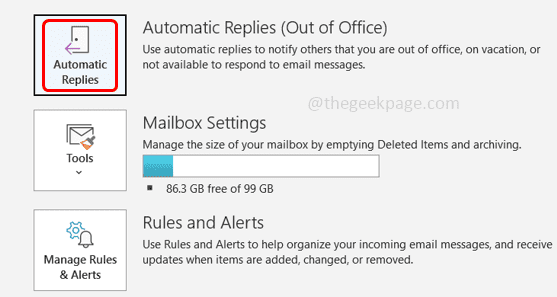
Adım 5: Açılan pencerede seçin Otomatik yanıt gönder yanındaki radyo düğmesine tıklayarak.
Adım 6: Şunları da yapabilirsiniz: bir zaman aralığı ayarla böylece yanıt yalnızca belirtilen süre boyunca gönderilir. Bu, üzerine tıklayarak yapılabilir onay kutusu yanında Yalnızca bu zaman aralığında gönder seçeneğini belirleyin ve açılır menüsünü kullanarak başlangıç ve bitiş zamanını seçin.
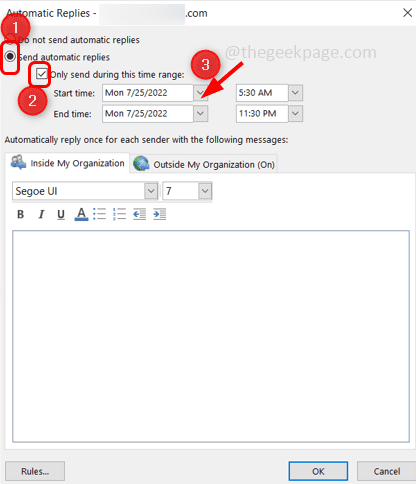
Adım 7: 'Aşağıdaki iletilere sahip her gönderen için otomatik olarak bir kez yanıtla' bölümünün altında, yalnızca kuruluşunuzdaki kişilere otomatik yanıt göndermek istiyorsanız, ardından Kuruluşumun içinde sekme.
8. Adım: Yokluğunuzda iletmek istediğiniz ofis dışı mesajını yazın.
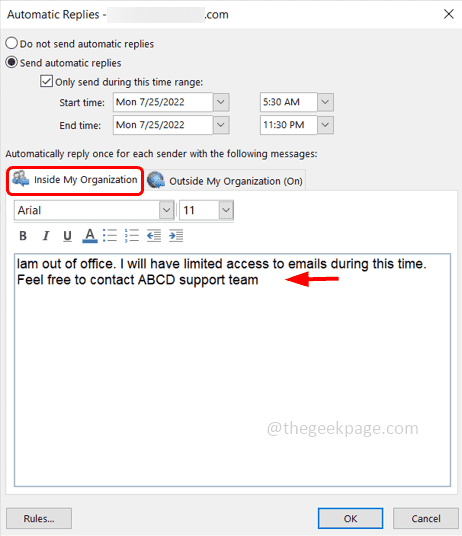
9. Adım: Otomatik yanıtın aynı zamanda satıcılar, müşteriler, müşteriler vb. gibi kuruluşunuzun dışına da gönderilmesini istiyorsanız, üzerine tıklayın. Kuruluşumun Dışında sekme.
Adım 10: Seçin onay kutusu yanında Kuruluşumun dışındaki kişilere otomatik yanıt ver
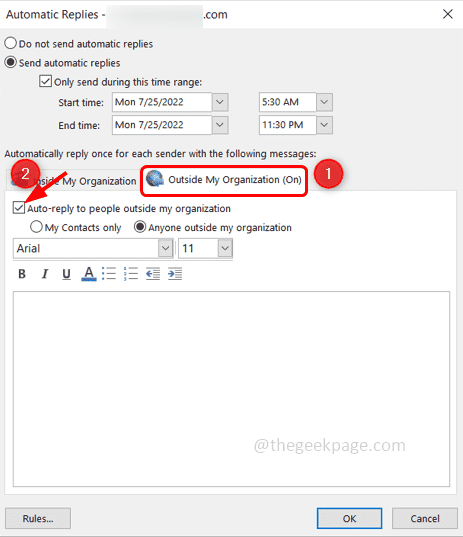
Adım 11: Burada iki seçenek vardır, yanıtı yalnızca kişilerinize gönderin veya kuruluş dışındaki herkese gönderin. Seçeneklerden herhangi birini ihtiyacınıza göre seçebilirsiniz. Burada kuruluşumun dışındaki herkesi seçeceğim.
Adım 12: Ofis dışında mesajını yazın ve tıklayın TAMAM.

Adım 13: Artık otomatik ofis dışı yanıtı ayarlandı ve aşağıdaki resimdeki gibi görünüyor.

Adım 14: Devre dışı bırakmak için üzerine tıklayın. Dosya Outlook'un sol üst köşesindeki sekme.
Adım 15: Altında Bilgi sekmesinde, doğru aramada otomatik cevaplar ve üzerine tıklayın Kapat.

Aşama 1 - Restoro PC Onarım Aracını buradan indirin
Adım 2 - Herhangi bir PC sorununu otomatik olarak bulmak ve düzeltmek için Taramayı Başlat'a tıklayın.
Bu kadar! Umarım bu makale bilgilendirici ve yardımcı olmuştur. Teşekkürler!!


